要想用 gmail 邮箱,要想用 ChatGPT、要想看 Youtube 视频,想用各种 优秀的 AI ,想刷 Tiktok ??
首要条件,就是能够 科学上网!
那么,今天来一个 喂饭的 教程,手把手 带你部署自己的 代理节点,遨游网络,直接起飞!!
一、下载工具
第一步:下载软件 软件名:V2rayN,因为一会要用到 【点击下载】
![图片[1]-分享互联网一手资源与资讯利用 Cloudflare 搭建免费翻墙服务,无障碍使用OPENAI等国外站点 魔法上网·梯子-分享互联网一手资源与资讯共赢传播官博 ||](https://mswiner.oss-accelerate.aliyuncs.com/wordpress/2024/11/QQ拼音截图20241223100944.jpg)
二、注册免费域名 dpdns.org
us.kg 域名注册教程【点击查看】
我们部署的代码,放在 Cloudflare (简称CF),需要绑定自己的域名,所以,我们去 免费注册一个 https://dash.domain.digitalplat.org/;
2025年3月
原来的 us.kg 已经换成 dpdns.org
以前注册的域名,还在,前缀不变,域名后缀,从 us.kg 变成了 dpdns.org 而已
目前不支持解析到 CF,估计在3月底或者下个月支持托管到 cloudflare
![图片[2]-分享互联网一手资源与资讯利用 Cloudflare 搭建免费翻墙服务,无障碍使用OPENAI等国外站点 魔法上网·梯子-分享互联网一手资源与资讯共赢传播官博 ||](https://mswiner.oss-accelerate.aliyuncs.com/wordpress/2024/12/twl6u-q3qid-1.jpg)
三、部署代理节点
2024-12-24 最新代码:https://github.com/cmliu/edgetunnel/tree/main
代码资源:edgetunnel 来自于Github
这个代码,有明文和混淆版本,代码已经内置IP优选和代理功能,自带动态的UUID,可以大大减少手动配置过程,非常适合新手和特殊用户。
这是一个基于 CF Worker 平台的脚本,在原版的基础上修改了显示 VLESS 配置信息转换为订阅内容。使用该脚本,你可以方便地将 VLESS 配置信息使用在线配置转换到 Clash 或 Singbox 等工具中。
![图片[3]-分享互联网一手资源与资讯利用 Cloudflare 搭建免费翻墙服务,无障碍使用OPENAI等国外站点 魔法上网·梯子-分享互联网一手资源与资讯共赢传播官博 ||](https://mswiner.oss-accelerate.aliyuncs.com/wordpress/2024/11/QQ拼音截图20241223102216.jpg)
第一步:注册 Cloudflare
这个很简单,Cloudflare (简称CF),支持多种邮箱注册。页面也可以简体中文,这里就直接略过啦;
第二步:创建 Workers 和 Pages,如下图
![图片[4]-分享互联网一手资源与资讯利用 Cloudflare 搭建免费翻墙服务,无障碍使用OPENAI等国外站点 魔法上网·梯子-分享互联网一手资源与资讯共赢传播官博 ||](https://mswiner.oss-accelerate.aliyuncs.com/wordpress/2024/11/QQ拼音截图20241223102034.jpg)
然后,选择 worker,直接创建
![图片[5]-分享互联网一手资源与资讯利用 Cloudflare 搭建免费翻墙服务,无障碍使用OPENAI等国外站点 魔法上网·梯子-分享互联网一手资源与资讯共赢传播官博 ||](https://mswiner.oss-accelerate.aliyuncs.com/wordpress/2024/11/0241223102421.jpg)
![图片[6]-分享互联网一手资源与资讯利用 Cloudflare 搭建免费翻墙服务,无障碍使用OPENAI等国外站点 魔法上网·梯子-分享互联网一手资源与资讯共赢传播官博 ||](https://mswiner.oss-accelerate.aliyuncs.com/wordpress/2024/11/20241223102655.jpg)
然后,编辑代码
![图片[7]-分享互联网一手资源与资讯利用 Cloudflare 搭建免费翻墙服务,无障碍使用OPENAI等国外站点 魔法上网·梯子-分享互联网一手资源与资讯共赢传播官博 ||](https://mswiner.oss-accelerate.aliyuncs.com/wordpress/2024/11/QQ拼音截图20241223104238.jpg)
第三步:粘贴代码到你创建的 页面中
![图片[8]-分享互联网一手资源与资讯利用 Cloudflare 搭建免费翻墙服务,无障碍使用OPENAI等国外站点 魔法上网·梯子-分享互联网一手资源与资讯共赢传播官博 ||](https://mswiner.oss-accelerate.aliyuncs.com/wordpress/2024/11/A0241223105357.jpg)
第四步:添加变量 UUID (大写)
![图片[9]-分享互联网一手资源与资讯利用 Cloudflare 搭建免费翻墙服务,无障碍使用OPENAI等国外站点 魔法上网·梯子-分享互联网一手资源与资讯共赢传播官博 ||](https://mswiner.oss-accelerate.aliyuncs.com/wordpress/2024/11/20241223110711.jpg)
注意:记得点击页面右下角【部署】
第五步:绑定自定义域名
直接绑定你申请的免费域名–可以用 二级),比如:你申请的免费域名是 mianfei.us.kg ,那么,这里可以 绑定 二级域名 vless.mianfei.us.kg
![图片[10]-分享互联网一手资源与资讯利用 Cloudflare 搭建免费翻墙服务,无障碍使用OPENAI等国外站点 魔法上网·梯子-分享互联网一手资源与资讯共赢传播官博 ||](https://mswiner.oss-accelerate.aliyuncs.com/wordpress/2024/11/QQ拼音截图20241223112143-nzm.jpg)
绑定以后,测试一下
直接浏览器访问 你绑定的域名+UUID(你设置的)
比如:https://vless.mianfei.us.kg/sdk
这里需要注意,绑定域名以后,可能会 等几分钟,才能 访问,因为 域名还要 自动申请 https 的正数和解析生效,一般两三分钟 就可以啦
如果出现以下页面,说明就是 成功了
![图片[11]-分享互联网一手资源与资讯利用 Cloudflare 搭建免费翻墙服务,无障碍使用OPENAI等国外站点 魔法上网·梯子-分享互联网一手资源与资讯共赢传播官博 ||](https://mswiner.oss-accelerate.aliyuncs.com/wordpress/2024/11/QQ拼音截图20241223112753.jpg)
第六步:把你的 链接,粘贴到 V2rayN 软件中
![图片[12]-分享互联网一手资源与资讯利用 Cloudflare 搭建免费翻墙服务,无障碍使用OPENAI等国外站点 魔法上网·梯子-分享互联网一手资源与资讯共赢传播官博 ||](https://mswiner.oss-accelerate.aliyuncs.com/wordpress/2024/11/QQ拼音截图20241223113125.jpg)
接着,更新订阅分组,如果你当前没有使用代理,就选择(不通过代理)
![图片[13]-分享互联网一手资源与资讯利用 Cloudflare 搭建免费翻墙服务,无障碍使用OPENAI等国外站点 魔法上网·梯子-分享互联网一手资源与资讯共赢传播官博 ||](https://mswiner.oss-accelerate.aliyuncs.com/wordpress/2024/11/QQ拼音截图20241223113815.jpg)
最后,Contrl + A 可以全选节点,批量测速
你选一个延迟速度最小的(绿色),鼠标右键,设置为“活动服务器”
![图片[14]-分享互联网一手资源与资讯利用 Cloudflare 搭建免费翻墙服务,无障碍使用OPENAI等国外站点 魔法上网·梯子-分享互联网一手资源与资讯共赢传播官博 ||](https://mswiner.oss-accelerate.aliyuncs.com/wordpress/2024/11/241223115114.jpg)
到这里,你就可以无障碍访问网络啦
至于 V2rayN 软件 如何使用,请自行 百度,或者看这个 教程【点击前往】
![图片[15]-分享互联网一手资源与资讯利用 Cloudflare 搭建免费翻墙服务,无障碍使用OPENAI等国外站点 魔法上网·梯子-分享互联网一手资源与资讯共赢传播官博 ||](https://mswiner.oss-accelerate.aliyuncs.com/wordpress/2024/11/QQ拼音截图20241118072218.jpg)
有偿协助
教程够详细啦嘛,如果还 搞不定,我可以 帮你,从零开始,帮你 搭建好,远程操作,费用 ¥100 元,微信号:26769156
备用资源文件 1:Cloudflare Worker 2 Vless
备用资源文件 2:Cloudflare_vless_trojan
用备用资源文件2的话,变量设置 uuid 是小写,用资源文件1的话,变量设置 uuid 是 大写 UUID,

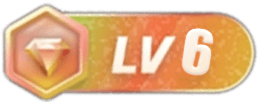

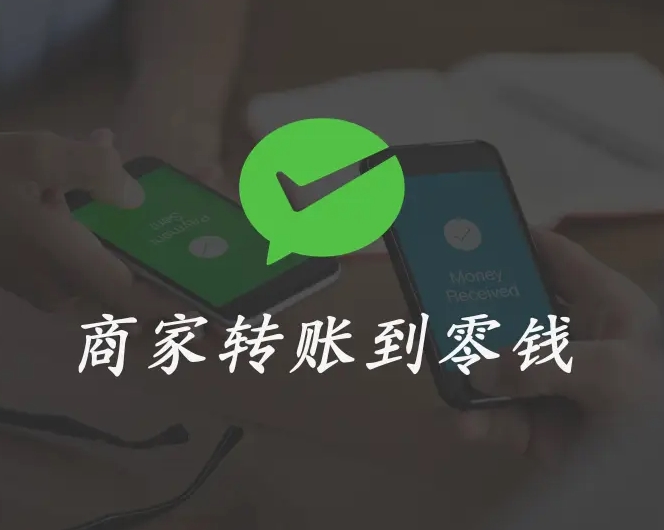
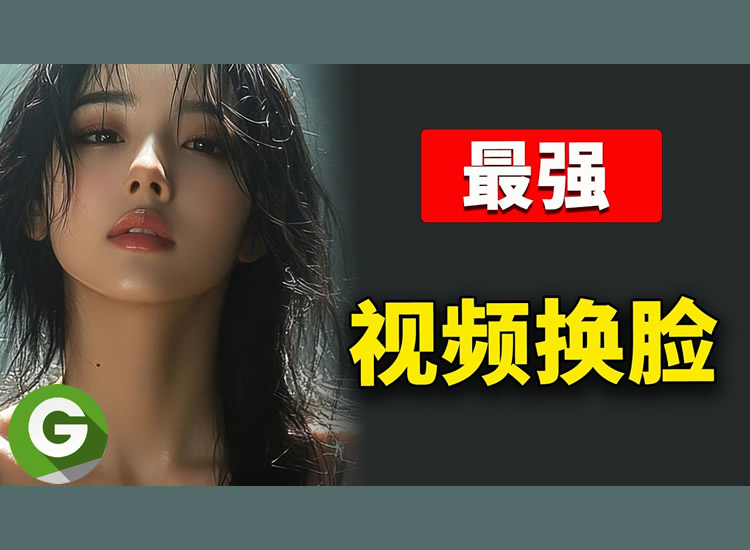

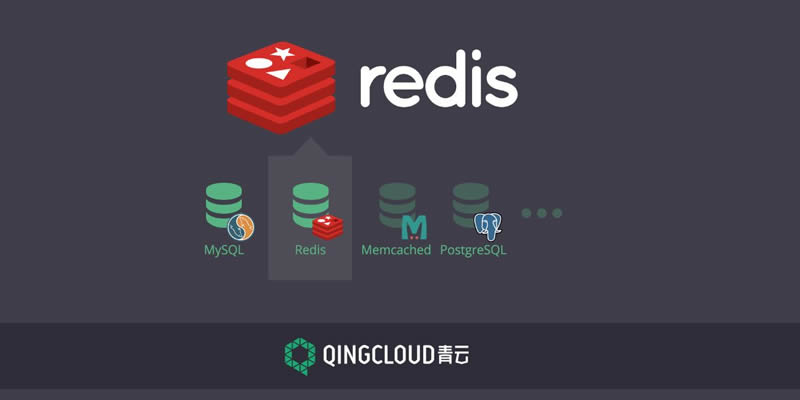

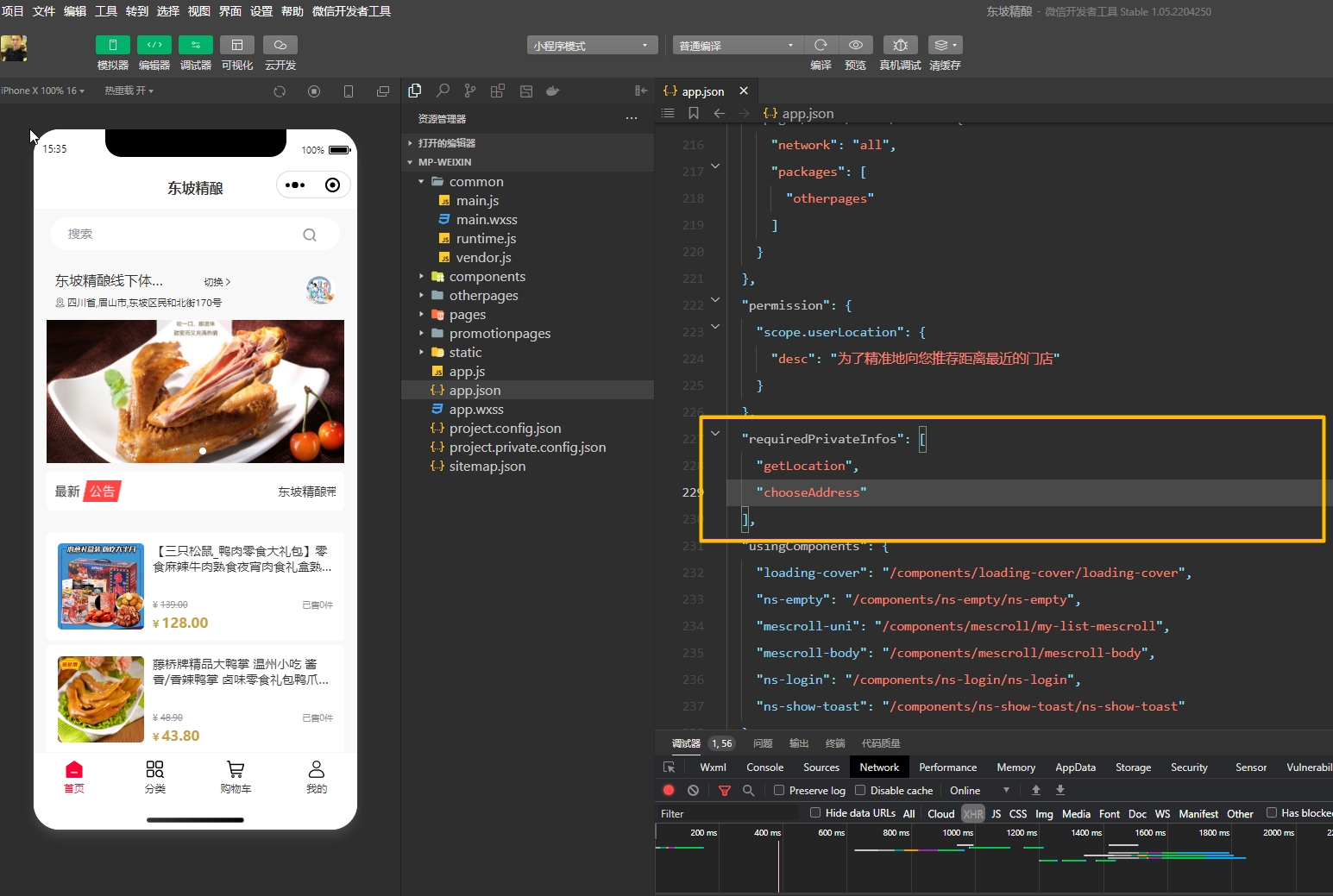
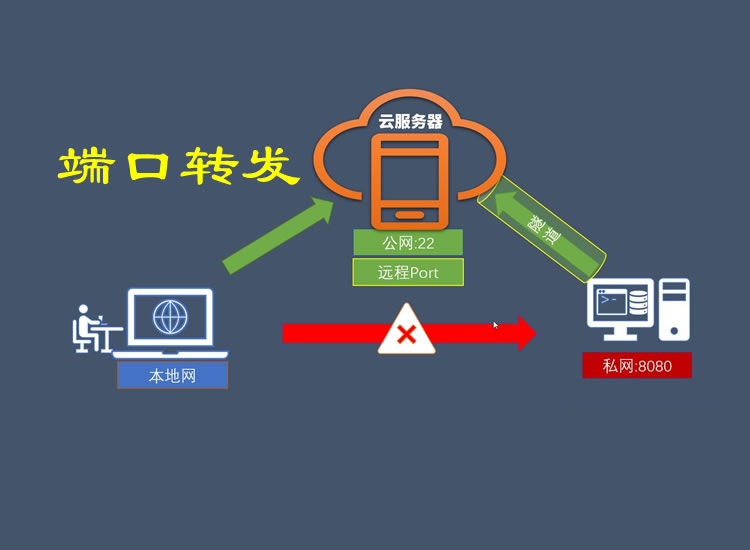
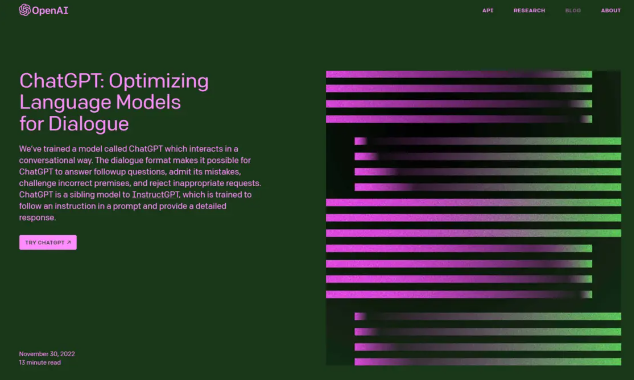


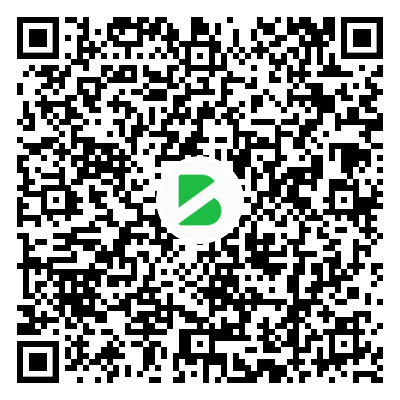
暂无评论内容